In questo articolo é riportato come usare heimdall, programma che permette di installare recovery, ROM originali e indirettamente personalizzate su Smartphone e tablet Samsung, è paragonabile ad Odin o Kies per Linux.
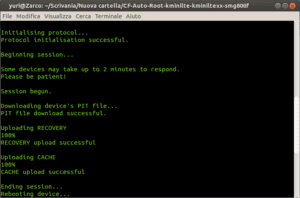
Chi utilizza Linux ed ha uno smartphone o tablet Samsung potrebbe volere fare il root del proprio dispositivo, installare un aggiornamento tramite computer oppure una custom ROM con una versione di Android Aggiornata, che Samsung non ha rilasciato per il suo dispositivo.
Purtroppo chi ha Linux è impossibilitato a fare aggiornamenti tramite computer e "mezzi tradizionali" dato che non solo Odin ma anche Kies non ci sono per Linux, e la maggior parte di programmi automatizzati per fare il root sono realizzati per Windows.
Inoltre, se è vero che si può aggiornare il dispositivo tramite aggiornamenti OTA essi consumano molti dati mobili e se qualcosa non va bene durante l'aggiornamento reinstallarlo o tornare alla versione precedente può non essere elementare o non possibile del tutto.
Cosa fa e cosa può fare heimdall
Heimdall non è la soluzione di tutti i problemi che possono verificarsi durante l'utilizzo di smartphone e tablet, però, anche se in realtà è stato realizzato per fare il flash di firmware (ovvero le ROM) originali, e, visto che permette di flashare anche separatamente le partizioni di una ROM permette d'installare recovery.
Indirettamente, se heimdall può flashare le recovery va da se che:
- Può installare custom recovery;
- Si può flashare il root, script ed altro tramite custom recovery;
- Tramite la custom recovery permette di fare il backup Nandroid del dispositivo e/o di determinate partizioni;
- Permette di formattare partizioni, pulire cache, ecc., solo per dire le funzionalità più utilizzate.
Seppur questo articolo/tutorial è stato scritto principalmente per Linux, è archiviato nella categoria riguardante il computer in generale, dato che seppur heimdall è stato testato con questo sistema operativo e che non esiste ne Kies ne Odin, i quali permettono di aggiornare il firmware originale, heimdall è disponibile anche per OS X e Windows, usarlo al posto di Odin o Kies anche su questi sistemi potrebbe essere una buona idea e potrebbe portare vantaggi enormi, leggendo l'articolo li scoprirete.
Utilizzo di heimdall su Linux
Riguardo la semplice procedura di utilizzo effettivo di heimdall, dato che è un po che lo uso, e che in passato mi ha dato problemi di malfunzionamento con l'interfaccia grafica dico che qui sotto verrà riportato come usare heimdall da linea di comando, ma, è davvero molto semplice, tutto quello che è scritto l'ho testato e funziona correttamente (anche) con Ubuntu LTS 16.04, smartphone Samsung Galaxy S5 mini e tablet Samsung Tab E.
Ovviamente la prima cosa da fare è quella d'installare heimdall, chi Usa Ubuntu versione 16.04 basta che cerchi il nome del software nei repository ed è presente, onde evitare i problemi di malfunzionamento che ho avito consiglio d'installare solamente "heimdall" o "heimdall-flash" e non "heimdall-flash-frontend", per versioni di Ubuntu precedenti, per altre distribuzioni Linux, per Windows od OS X da qui (a fondo pagina) è possibile fare il download di heimdall.
Dopo aver installato heimdall, prima di usarlo su Ubuntu/Linux, bisogna assicurarsi di aver fatto una regola per UDEV che permette di riconoscere lo smartphone od il tablet, quello che su Windows sarebbero i driver USB per Android, va da se che su Windows vanno installati i driver USB prima di usarlo, per OS X sono già incluse le alternative ai driver è riferito.
Entrare in download mode e visionare le partizioni
A questo punto è possibile usare heimdall, per farlo bisogna collegare il dispositivo Samsung (smartphone o tablet) dopo essere entrati sollo stesso in download mode, farlo è semplice, basta spegnere il dispositivo ed invece di accenderlo normalmente bisogna premere contemporaneamente i tasti: abbassa il volume; home; d'accensione. Fatto questo, dopo aver confermato premendo il tasto "alza volume" è possibile collegarlo tramite USB al computer.
Anche ammettendo di avere già l'ultima versione del firmware del vostro dispositivo Samsung (vedi sezione successiva) che volete installare con heimdall, prima di poterlo usare effettivamente per installare la ROM, dato che la rom è un file compresso ma che contiene altri files che devono andare nelle varie partizioni del dispositivo è cosa saggia conoscere le partizioni del dispositivo, quindi, appena collegato in download mode lo smartphone od il tablet al computer bisogna accertarsi delle partizioni in esso presenti in modo tale da saperlo.
Per vedere le partizioni dello smartphone o tablet Samsung con heimdall basta digitare:
heimdall print-pit
Dopo aver dato il comando sopra riportato vedrete una cosa simile:
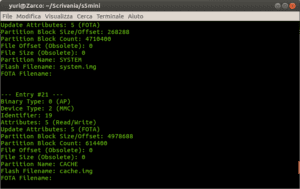
Senza dovervi annotare tutto quanto riportato dall'output del comando potete tenere aperta questa finestra/scheda del terminale, dopo aver fatto questo il dispositivo si riavvierà, per poter installare la ROM dovrete rientrare in download mode.
Flashare i files immagine delle partizioni
A questo punto potete portarvi nella directory dov'è stato scaricata la ROM (meglio crearne una apposita), e, per estrarla per estrarre i files immagine delle partizioni in essa presenti per poterle poi installare con heimdall, quindi per installare effettivamente la rom vi basta rinominare il file scaricato che ha estensione .tar.md5 in .tar, poi lo si potranno estrarre i file immagine con estensione .img presenti al suo interno.
A questo punto vi ritroverete una serie di file con nome, ad esempio, boot.img, cache.img, hidden.img, modem.bin, recovery.img, sboot.bin e system.img, per sapere in che partizione vanno basta che guardate la finestra/scheda del terminale che avete usato per vedere dove sono le partizioni, quello che dovrete osservare sono le linee "Partition Name:" e "Flash Filename:" che corrispondono rispettivamente al nome della partizione ed al nome del file da flashare in quella partizione.
Dopo aver appurato il nome delle partizioni corrispondenti ai files del firmware che possedete potete dare ad heimdall il comando per falshare la ROM, la sintassi è:
sudo heimdall flash --PARTIZIONE FILE
Tramite un solo comando potete (e dovete altrimenti al riavvio il dispositivo non funzionerà bene) flashare più partizioni, ad esempio il comando che creerete sarà:
sudo heimdall flash --RECOVERY recovery.img SYSTEM system.img MODEM modem.bin
Dopo averlo dato, verranno formattate le partizioni, il dispositivo si riavvierà, il primo riavvio durerà qualche minuto e poi sarà tutto a posto. Se avete installato custom recovery in precedenza potete omettere d'installare quella di serie tramite il comando che date se installate la ROM originale, che è meno utile solitamente, sopratutto per fare il root ed il backup, ovviamente dovete verificare se è compatibile con ROM originali, e con che versione di Android che andate ad installare.
SamMobile
Un piccolo, ma essenziale appunto riguardo a SamMobile devo doverosamente farlo infatti non tutti sanno dove poter scaricare ROM da fonti affidabili, nella sezione firmware di SamMobile è possibile trovare praticamente qualsiasi ROM originale di smartphone o tablet Samsung, sono presenti anche per dispositivi non recenti e non più in produzione/vendita.
Per poter scaricare una ROM da SamMobile basta digitare il numero del modello od il nome del dispositivo e poi si potrà cercare la ROM corrispondente. Verranno mostrate le ROM brandizzate (TIM, WIND, ecc.) e non, inoltre in tutte le lingue, selezionatela con precisione, fate un account anche gratuito poi potrete scaricarla.
Perchè usare heimdall su Windows se c'è Odin?
Il buon motivo per cui heimdall potrebbe usarlo anche chi ha Windows, quindi che potrebbe usare forse più semplicemente sia Odin che Kies detto tramite la mia esperienza diretta:
Appena ho comprato l'ultimo smartphone ho voluto installarci CyanogenMod perché consuma meno RAM, perché ha meno applicazioni e servizi di sistema inutili e perché gli aggiornamenti per la sicurezza sono praticamente istantanei come per i Nexus. Fatto sta che dopo un paio di giorni lo smartphone non andava bene, ne con CyanogenMod ne con la ROM originale, aveva un difetto hardware ed ho dovuto restituirlo. Flashando la ROM originale con heimdall il counter di Knox riportava che il dispositivo era nuovo, si era azzerato.
Seppur la normativa Europea preveda che se il difetto non è provato che è stato causato dall'utilizzo del dispositivo si ha comunque diritto alla restituzione od al rimborso, con il contatore non azzerato avrebbero potuto fare problemi invece mi hanno sostituito lo smartphone senza dire niente, anche a ragione perché c'era il difetto hardware.
Non assicuro che l'azzeramento del counter di Knox sia funzionante su tutti i dispositivi e su Windows dato che non l'ho testato personalmente, però la logica dice che se le partizioni vengono modificate e soprascritte, sia con heimdall o con qualsiasi altra cosa il sistema non le rileva modificate. Al contrario dato che Odin è un tool sviluppato da Samsung viene comunque memorizzata la cosa, anche se viene reinstallata da zero una ROM originale.
Infine doverosamente ricordo che un backup consiglio di farlo per non perdere dati (installate quindi solamente la recovery prima di flashare la ROM, e, questo articolo è scritto a scopo illustrativo, non sono responsabile del cattivo utilizzo che potete fare del vostro dispositivo, informatevi prima di fare quello che non sapete bene e comunque ve ne assumete la responsabilità.
Qualcosa da aggiungere? Piaciuto l'articolo? Lascia un commento e condividilo!




